
Elektronik tablolarınızdaki coğrafi verileri araştırma ve güncelleme yerine, size Microsoft tarafından sağlanan araçları kullanarak zaman kazanın. Microsoft Excel'deki yerleşik coğrafi özelliği, sizin için ağır kaldırmayı yapacaktır.
Coğrafya veri türüyle, popülasyon, zaman dilimi, alan liderleri, benzin fiyatları, dil ve daha fazlası gibi ayrıntıları alabilirsiniz. Bilgi, gerektiği gibi yenileyebileceğiniz çevrimiçi bir kaynaktan gelir. Bu nedenle, elektronik tablonuz için bu tür verilere ihtiyacınız varsa, İnternet'e bağlandığınız sürece, onu bırakabilirsiniz!
Coğrafya verilerini sayfanıza ekleyin
Microsoft Excel'deki Coğrafya veri türünü kontrol etmek için, ihtiyacınız olanı seçip ekleyin. Ardından, onu genişletmek istiyorsanız, bir tablo oluşturabilirsiniz veya Formülleri kullanın .
Elektronik tablonuzda bir hücre seçin ve bir yer yazın. Bu bir şehir, devlet, bölge, bölge veya ülke olabilir. Hücre seçiliyken, "Veriler" yi tıklayın ve ardından şeritin "Veri Türleri" bölümündeki "Coğrafya" ı tıklatın.
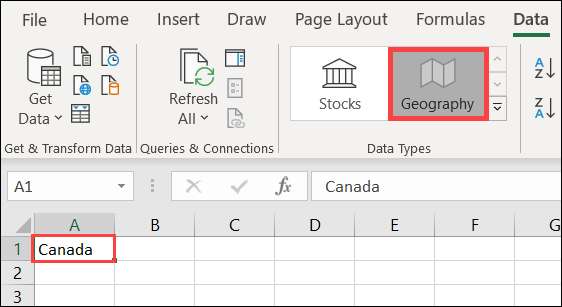
Birkaç saniye içinde, hücredeki konum adının yanında bir soru işareti görebiliyorsunuz ve "Veri Seçici" kenar çubuğu açılacak. Bu, bir yer bulunamıyorsa veya aynı ada sahip birden fazla konum varsa oluşur.
Sağdaki doğru konumun altındaki "Seç" nı tıklayın. İstediğiniz yeri göremiyorsanız, daha fazla görünmek için kenar çubuğunun üstündeki arama kutusuna yazabilirsiniz.
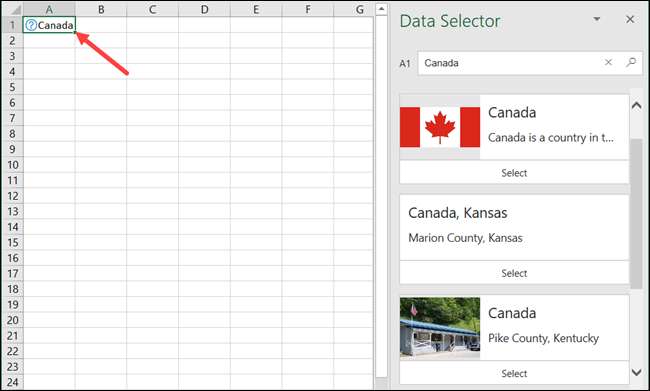
Veri seçicisinde bir konum seçtikten sonra, konum adının yanındaki bir harita simgesi göreceksiniz ve kenar çubuğu kaybolur. Şimdi, ihtiyacınız olan verileri çekme zamanı.
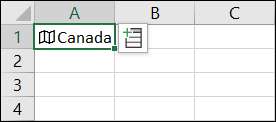
Gerekirse, konum adını içeren hücreye tıklayın ve ardından hücrenin yanında görünen Veri Ekle simgesini tıklatın. Bu, seçim yapabileceğiniz bir veri listesi görüntüleyecektir. Burada bulunan veriler, seçtiğiniz yer türüne bağlı olacaktır. Örneğin, bir ülke yazarsanız, bir şehir için olduğunuzdan daha fazla seçenek göreceksiniz.
Bir kısaltma, alan, toplam vergi veya işsizlik oranı, kentsel nüfus ve daha fazlasını seçebilirsiniz.
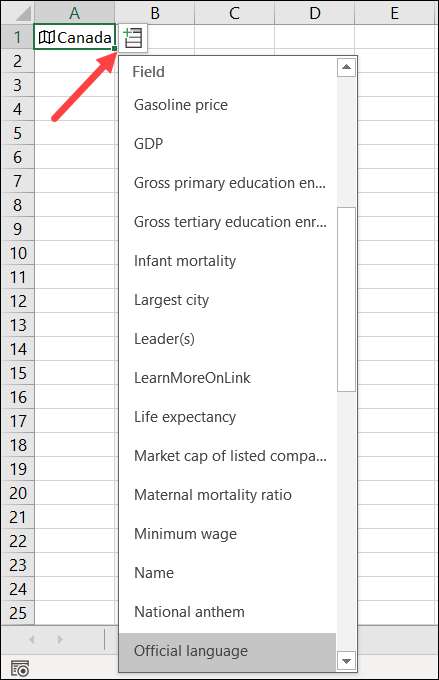
Listeden bir şey seçtiğinizde, hemen konumunuzun sağındaki hücrede görünecektir. Listeden veri eklemeye devam edebilirsiniz ve sağdaki sonraki hücrelerde doldururlar.
Bulunduğunuz yer için birkaç öğe eklerseniz, ancak bunları sütun başlıklarıyla etiketlemeyin, her birinin ne için olduğunu unutmak kolaydır. Formül çubuğunda ne olduğunu görmek için verileri içeren hücreyi tıklatın.

Veri türünü görüntüleyin
Listedeki verilerle birlikte, bulunduğunuz yer için Veri Tipi Kart olarak adlandırılanları görüntüleyebilirsiniz. Bu size etiketlerle verilerin anlık görüntüsünü verir. Bunu görmek için, konumunuzu içeren hücreyi sağ tıklatın ve ardından "Veri türü kartını göster" seçeneğini seçin.
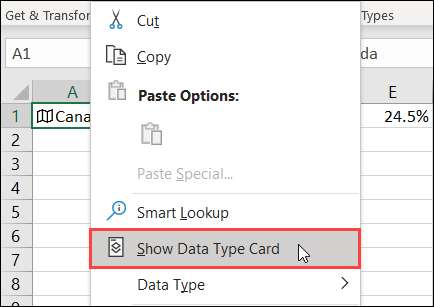
Daha sonra tüm detayları içeren okunmamış bir kart göreceksiniz. Büyütmek için sağ alt köşeyi sürükleyebilirsiniz.
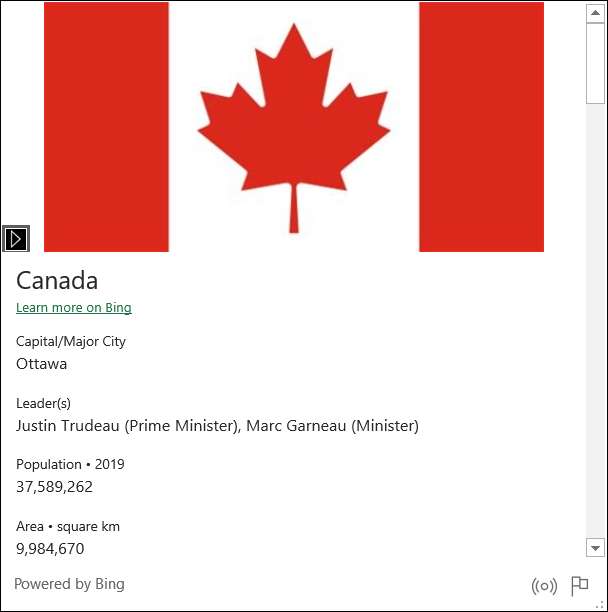
Veri türü kartından elektronik tablonuza bir parça veri eklemek için, imlecinizi üzerine getirin ve sonra ortaya çıkan Grid simgesine ekstrakt'ı tıklatın.
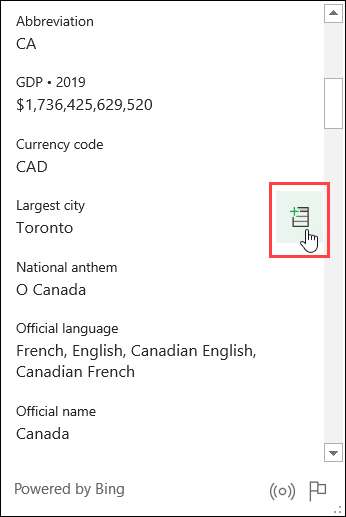
Coğrafya verilerini yenileyin
Coğrafya verileri çevrimiçi bir kaynaktan geldiğinden, düzenli olarak güncellenir. Bu, elektronik tablonuzu güncellemek istediğiniz anlamına gelir, böylece en güncel verileri içerir.
Bunu yapmak için, konumunuzu içeren hücreyi sağ tıklatın ve ardından Veri Tipi & GT; Yenile.
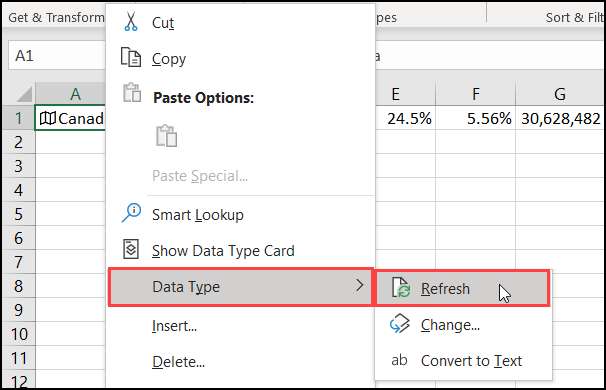
Coğrafya özelliğini görmüyor musun?
Microsoft Excel'de Coğrafya veri türünü göremiyorsanız, lütfen cihazınızın aşağıdaki gereklilikleri karşıladığından emin olun:
- Microsoft 365 için Excel kullanıyorsunuz: Microsoft Özelliği daha sonra Excel'in diğer versiyonlarına ekleyebilir, ancak şimdilik, yalnızca MS365'te kullanılabilir.
- Yavaş yavaş yayılıyor: Birkaç gün veya hafta beklemeniz gerekebilir. Emin olun Office'in en son sürümünü kontrol edin düzenli olarak.
- İngilizce düzenleme dili olarak ayarlanır: Excel'in veri türleri, yalnızca İngilizce ofis dili tercihlerinizde düzenleme dili ise kullanılabilir. Öğreticimizi kontrol edebilirsiniz. Dili Word'de Değiştirme , ayrıca Excel için de geçerlidir.
Coğrafya veri türü özelliği gerçek zamanlı koruyucudur! Bir dahaki sefere bir Excel elektronik tablosuna herhangi bir coğrafi bilgi eklemeniz gerekir.






